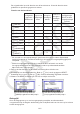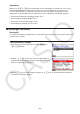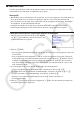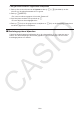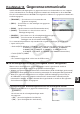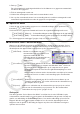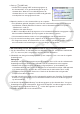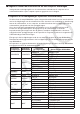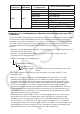User Manual
Table Of Contents
- Inhoud
- Eerste kennismaking — Lees dit eerst!
- Hoofdstuk 1 Basisbewerking
- Hoofdstuk 2 Handmatige berekeningen
- 1. Basisberekeningen
- 2. Speciale functies
- 3. De hoekeenheid en weergave van getallen instellen
- 4. Functieberekeningen
- 5. Numerieke berekeningen
- 6. Rekenen met complexe getallen
- 7. Berekeningen met gehele getallen in het twee-, acht-, tien- en zestientallige talstelsel
- 8. Matrixberekeningen
- 9. Vectorberekeningen
- 10. Metrieke omzetting
- Hoofdstuk 3 Lijsten
- Hoofdstuk 4 Vergelijkingen berekenen
- Hoofdstuk 5 Grafieken tekenen
- 1. Voorbeeldgrafieken
- 2. Bepalen wat wordt weergegeven in een grafiekscherm
- 3. Een grafiek tekenen
- 4. Inhoud van het grafiekscherm opslaan en oproepen
- 5. Twee grafieken in hetzelfde scherm tekenen
- 6. Handmatig tekenen
- 7. Tabellen gebruiken
- 8. Een grafiek wijzigen
- 9. Dynamische grafieken tekenen
- 10. Een grafiek tekenen op basis van een recursieformule
- 11. Grafieken van kegelsneden tekenen
- 12. Punten, lijnen en tekst tekenen in het grafiekscherm (Sketch)
- 13. Functieanalyse
- Hoofdstuk 6 Statistische grafieken en berekeningen
- 1. Voor u met statistische berekeningen begint
- 2. Grafieken en berekeningen voor statistische gegevens met één variabele
- 3. Grafieken en berekeningen voor statistische gegevens met twee variabelen (Aanpassing kromme)
- 4. Statistische berekeningen uitvoeren
- 5. Testen
- 6. Betrouwbaarheidsinterval
- 7. Kansverdelingsfuncties
- 8. Invoer- en uitvoertermen van testen, betrouwbaarheidsinterval en kansverdelingsfuncties
- 9. Statistische formule
- Hoofdstuk 7 Financiële berekeningen
- 1. Voor u met financiële berekeningen begint
- 2. Een enkelvoudige interest berekenen
- 3. Een samengestelde interest berekenen
- 4. Evaluatie van een investering (cashflow)
- 5. Afschrijving van een lening
- 6. Omzetting van nominale rentevoet naar reële rentevoet
- 7. Berekening van kosten, verkoopprijs en winstmarge
- 8. Dag- en datumberekeningen
- 9. Devaluatie
- 10. Obligatieberekeningen
- 11. Financiële berekeningen met gebruik van functies
- Hoofdstuk 8 Programmeren
- 1. Basishandelingen voor het programmeren
- 2. Functietoetsen in de modus Program
- 3. De programma-inhoud wijzigen
- 4. Bestandsbeheer
- 5. Overzicht van de opdrachten
- 6. Rekenmachinefuncties gebruiken bij het programmeren
- 7. Lijst met opdrachten in de modus Program
- 8. Wetenschappelijke CASIO-specifieke functieopdrachten <=> Tekstconversietabel
- 9. Programmablad
- Hoofdstuk 9 Spreadsheet
- Hoofdstuk 10 eActivity
- Hoofdstuk 11 Geheugenbeheer
- Hoofdstuk 12 Systeembeheer
- Hoofdstuk 13 Gegevenscommunicatie
- Hoofdstuk 14 Geometry
- Hoofdstuk 15 Picture Plot
- Hoofdstuk 16 3D-grafiek functie
- Hoofdstuk 17 Python (alleen fx-CG50, fx-CG50 AU)
- Hoofdstuk 18 Kansverdeling (alleen fx-CG50, fx-CG50 AU)
- Bijlage
- Examenmodi
- E-CON4 Application (English)
- 1. E-CON4 Mode Overview
- 2. Sampling Screen
- 3. Auto Sensor Detection (CLAB Only)
- 4. Selecting a Sensor
- 5. Configuring the Sampling Setup
- 6. Performing Auto Sensor Calibration and Zero Adjustment
- 7. Using a Custom Probe
- 8. Using Setup Memory
- 9. Starting a Sampling Operation
- 10. Using Sample Data Memory
- 11. Using the Graph Analysis Tools to Graph Data
- 12. Graph Analysis Tool Graph Screen Operations
- 13. Calling E-CON4 Functions from an eActivity
13-2
2. Druk op 1(On).
De activeringsfunctie wordt ingeschakeld en het hoofdmenu voor gegevenscommunicatie
wordt weer weergegeven.
3. Zet het ontvangende toestel aan.
4. Verbind het ontvangende toestel met het verzendende toestel.
5. Als u op het verzendende toestel een verzending uitvoert, wordt het ontvangende toestel
automatisch ingeschakeld en worden de gegevens overgedragen.
k Capture Set Mode
U kunt de g3p- of bmp-indeling opgeven voor schermafbeeldingen die u opslaat met de
bewerking !h(CAPTURE).
Via het menu voor gegevenscommunicatie kunt u de volgende bewerkingen uitvoeren.
6(CAPTURE) 1(Memory) ... Schermafbeeldingen worden opgeslagen in de g3p-indeling.
6(CAPTURE) 2(BMP) ... Schermafbeeldingen worden opgeslagen in de bmp-indeling.
Zie “Schermgegevens vastleggen” (pagina
1-39) voor meer informatie.
k Het scherm Select Connection Mode
Wanneer u de USB-kabel aansluit op de rekenmachine, wordt het dialoogvenster “Select
Connection Mode” weergegeven. Welke toetsbewerking u in dit scherm moet uitvoeren, is
afhankelijk van het apparaat dat is aangesloten op de rekenmachine.
• 1(USB Flash) ... Modus voor verbinden van de
rekenmachine met een computer voor
gegevensoverdracht. Zie “Een
verbinding tussen de rekenmachine en
een computer tot stand brengen”
(pagina 13-3).
• 2(ScreenRecv) ... Modus voor het gebruik van de Screen
Receiver-software op een computer met Windows Vista
®
of later om
het scherm van de rekenmachine op de computer weer te geven.
Raadpleeg de aparte Screen Receiver-gebruiksaanwijzing voor meer
informatie.
Wacht totdat het scherm van de rekenmachine verschijnt op het venster
van Screen Receiver voordat u een bewerking op de rekenmachine
uitvoert.
• 3(ScreenR(XP)) ... Modus voor het gebruik van de Screen Receiver-software op een
computer met Windows
®
XP om het scherm van de rekenmachine op
de computer weer te geven.
• 4(Projector) ... Modus voor verbinden van de rekenmachine met een projector om het
scherm van de rekenmachine te projecteren. Zie “De rekenmachine
verbinden met een projector” (pagina 13-14).
Belangrijk!
Het dialoogvenster “Select Connection Mode” verschijnt niet als u de USB-kabel op de
rekenmachine aansluit terwijl het pictogram in de statusbalk wordt getoond of terwijl een
grafiek, een afbeelding uit de Geometry-modus of een andere afbeelding op het scherm
knippert. Wacht tot het pictogram verdwijnt of voer de vereiste bewerking uit om het
knipperen van de grafiek of afbeelding te stoppen en probeer de USB-kabel vervolgens
opnieuw aan te sluiten.